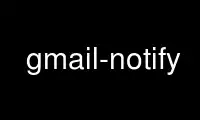
This is the command gmail-notify that can be run in the OnWorks free hosting provider using one of our multiple free online workstations such as Ubuntu Online, Fedora Online, Windows online emulator or MAC OS online emulator
PROGRAM:
NAME
gmail-notify - A Gmail Notifier
SYNOPSIS
gmail-notify
DESCRIPTION
gmail-notify Gmail Notifier is a Linux alternative for the notifier program released by
Google, it is written in Python and provides an attractive and simple way to check for new
mail messages.
Open the notifier.conf file in your favourite text editor and edit the configuration
options to match your system. Below is an explanation of each option: (See
notifier.conf.sample located in the /usr/share/doc/gmail-notify directory for a helpful
example)
gmailusername - fairly self explanatory, must be without the @gmail.com at the end
gmailpassword - obvious
browserpath - this is the full path to the browser that you want Gmail Notifier to open
when you click the popup to goto your Gmail inbox
voffset - this is the amount (in pixels) the popup will be displaced from the bottom of
the screen, it will almost definitely need changing to suit your system, ideally, you want
it to look like it came out of the bar along the bottom of the screen the best way to
adjust it is to run it initially with the default value and then add/remove from it then
test again. Higher values result in the popup appearing higher up the screen.
hoffset - same as above only this is the amount the popup will be displaced from the side
of the screen. Higher values will displace it more to the left of the screen.
checkinterval - this is how often Gmail Notifier will check for new mail (in ms), do NOT
set it lower than 20000 (20 seconds), or the libgmail library will not keep up, causing
many strange side effects. If you need to check your mail more than once every 20 seconds,
then chances are your famous and don't have time to read your mail anyway.
animationdelay - this is the amount of time (in ms) that Gmail Notifier will wait before
moving the popup up one step, when the popup is popping up, to high values will cause the
animation to be jerky, to low values will cause tearing at the bottom of the popup. 15ms
seems about right. Only small adjustments are necessary, best thing is to leave it alone.
popuptimespan - this is the amount of time before the popup will disappear again after
popping up you can set this to whatever you want
Web Page
http://gmail-notify.sourceforge.net/
Use gmail-notify online using onworks.net services
